
स्कूलवर्क में असाइनमेंट ऐक्टिविटी प्रबंधित करें
असाइनमेंट विवरण दृश्य का उपयोग यह समझने में सहायता के लिए करें कि आपकी कक्षा में विद्यार्थी कैसा प्रदर्शन कर रहे हैं और प्रदर्शन, आवृत्ति, समय, और प्रगति से संबंधित रुझानों के बारे में अच्छे से जानें। असाइनमेंट विवरण दृश्य में दी गई जानकारी यह निर्धारित करने में आपकी सहायता कर सकती है कि क्या विद्यार्थी आपकी बाकी कक्षा जितनी दर से ही प्रगति कर रहे हैं या फिर वे दूसरों से आगे अथवा पीछे चल रहे हैं। आप इस जानकारी का उपयोग अपने छात्रों के लिए सबसे अच्छी कार्यविधि निर्धारित करने में सहायता के लिए कर सकते हैं, चाहे वे अपने मौजूदा पथ पर ही आगे बढ़ रहे हों या नहीं, इससे वे ऐक्टिविटी को फिर से आज़मा सकते हैं या आपके द्वारा किसी असाइनमेंट को लॉक करने के बाद उन्हें थोड़ा और समय मिल सकता है।
विद्यार्थी रुझानों को अच्छे से जानें
स्कूलवर्क ऐप
 में, साइडबार में किसी कक्षा पर टैप करें, फिर उस विद्यार्थी के नाम पर टैप करें जिसका डेटा आप देखना चाहते हैं।
में, साइडबार में किसी कक्षा पर टैप करें, फिर उस विद्यार्थी के नाम पर टैप करें जिसका डेटा आप देखना चाहते हैं।विद्यार्थी के इनसाइट कार्ड में दी गई जानकारी का उपयोग यह निर्धारित करने में सहायता के लिए करें कि क्या विद्यार्थी आपकी बाकी कक्षा जितनी गति से ही प्रगति कर रहा है, या फिर उसे अतिरिक्त चुनौतियों या ध्यान देने की आवश्यकता हो सकती है।
उदाहरण के लिए, आप देख सकते हैं कि किस तरह विद्यार्थी का स्कोर कक्षा के औसत की तुलना में कैसा है, विद्यार्थी ने अपना अधिकांश समय कहाँ बिताया है और विद्यार्थी ऐप का उपयोग कितनी बार कर रहा है, फिर इस जानकारी का उपयोग करके यह पता लगाएँ कि विद्यार्थी की सहायता करने के लिए सबसे अच्छे कदम कौनसे होंगे।
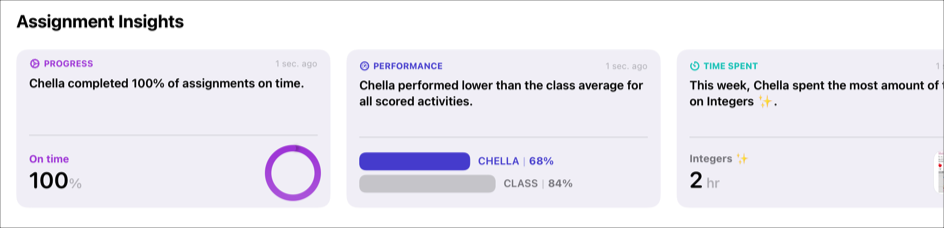
किसी विद्यार्थी से कोई ऐक्टिविटी फिर से आज़माने के लिए कहें
स्कूलवर्क ऐप
 में, साइडबार में हाल की ऐक्टिविटी, असाइनमेंट या कक्षा पर टैप करें, फिर उस असाइनमेंट पर टैप करें जिसे आप देखना चाहते हैं।
में, साइडबार में हाल की ऐक्टिविटी, असाइनमेंट या कक्षा पर टैप करें, फिर उस असाइनमेंट पर टैप करें जिसे आप देखना चाहते हैं।किसी ऐक्टिविटी टैब पर टैप करें, उस विद्यार्थी कार्य पर टैप करें जिसकी समीक्षा करें (समीक्षा के लिए तैयार), फिर कार्य की समीक्षा करें।
 पर टैप करें, उसके बाद “फिर से कोशिश करने के लिए पूछें” पर टैप करें।
पर टैप करें, उसके बाद “फिर से कोशिश करने के लिए पूछें” पर टैप करें।विद्यार्थी को यह बताते हुए निर्देश दर्ज करें कि आप चाहते हैं कि वे ऐक्टिविटी पर फिर से काम करें।
आप अपने निर्देशों में फ़ाइलें भी शामिल कर सकते हैं।
भेजें पर टैप करें।
नोट : यदि विद्यार्थी फिर से कोशिश किए बिना ही ऐक्टिविटी को फिर से पूरा हो गया के रूप में चिह्नित कर देते हैं, तो स्कूलवर्क पिछला प्रगति डेटा दिखाता है।
नोट : यदि स्कूलवर्क के लिए सूचनाओं की अनुमति है (सेटिंग्ज़ 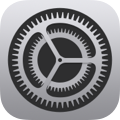 > सूचना > स्कूलवर्क पर जाएँ, फिर “सूचनाओं की अनुमति दें” पर टैप करें), तो विद्यार्थी द्वारा संशोधन सबमिट करने पर स्कूलवर्क आपको एक सूचना भेजता है। असाइनमेंट खोलने के लिए सूचना पर टैप करें, फिर संशोधन देखें।
> सूचना > स्कूलवर्क पर जाएँ, फिर “सूचनाओं की अनुमति दें” पर टैप करें), तो विद्यार्थी द्वारा संशोधन सबमिट करने पर स्कूलवर्क आपको एक सूचना भेजता है। असाइनमेंट खोलने के लिए सूचना पर टैप करें, फिर संशोधन देखें।
किसी विद्यार्थी से किसी समयबद्ध ऐप ऐक्टिविटी को दोहराने के लिए कहें
स्कूलवर्क ऐप
 में, साइडबार में हाल की ऐक्टिविटी, असाइनमेंट या कक्षा पर टैप करें, फिर उस असाइनमेंट पर टैप करें जिसे आप देखना चाहते हैं।
में, साइडबार में हाल की ऐक्टिविटी, असाइनमेंट या कक्षा पर टैप करें, फिर उस असाइनमेंट पर टैप करें जिसे आप देखना चाहते हैं।किसी समयबद्ध ऐप ऐक्टिविटी टैब पर टैप करें,
 और फिर “फिर से कोशिश करने के लिए पूछें” पर टैप करें।
और फिर “फिर से कोशिश करने के लिए पूछें” पर टैप करें।जब आप किसी समयबद्ध ऐप ऐक्टिविटी के लिए 'फिर कोशिश करने के लिए कहें' पर टैप करते हैं, तो आप विद्यार्थी से उस ऐक्टिविटी को उतने समय के लिए दोहराने को कहते हैं जितना मूल रूप से बताया गया था। एक नया समय सेट करने के लिए, एक नई समयबद्ध ऐप ऐक्टिविटी बनाएँ।
विद्यार्थी को यह बताते हुए निर्देश दर्ज करें कि आप चाहते हैं कि वे ऐक्टिविटी को दोहराएँ।
आप अपने निर्देशों में फ़ाइलें भी शामिल कर सकते हैं।
भेजें पर टैप करें।
जब कोई विद्यार्थी आपके बताए हुए समय तक ऐप का उपयोग करता है, तो स्कूलवर्क ऑटोमैटिकली उस ऐक्टिविटी को पूरा हो गया के रूप में चिह्नित कर देता है और सभी प्रयासों का कुल समय दिखाता है। यदि कोई विद्यार्थी दोहराए बिना ही ऐक्टिविटी को फिर से पूरा हो गया के रूप में चिह्नित कर देता है, तो स्कूलवर्क पिछला प्रगति डेटा दिखाता है।
नोट :
स्कूलवर्क आपके बताए हुए समय के लिए ही प्रगति की रिपोर्ट करता है, भले ही कोई विद्यार्थी ऐप का उपयोग अधिक लंबे समय तक क्यों न करे।
यदि स्कूलवर्क के लिए सूचनाओं की अनुमति है (सेटिंग्ज़
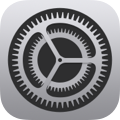 > सूचनाएँ > स्कूलवर्क पर जाएँ, फिर 'सूचनाओं की अनुमति दें' पर टैप करें), तो विद्यार्थी द्वारा ऐक्टिविटी पूर्ण कर लेने पर स्कूलवर्क आपको एक सूचना भेजता है। असाइनमेंट खोलने के लिए सूचना पर टैप करें, फिर ऐक्टिविटी को देखें।
> सूचनाएँ > स्कूलवर्क पर जाएँ, फिर 'सूचनाओं की अनुमति दें' पर टैप करें), तो विद्यार्थी द्वारा ऐक्टिविटी पूर्ण कर लेने पर स्कूलवर्क आपको एक सूचना भेजता है। असाइनमेंट खोलने के लिए सूचना पर टैप करें, फिर ऐक्टिविटी को देखें।
विद्यार्थी को किसी लॉक किए गए असाइनमेंट की कोई ऐक्टिविटी पूर्ण करने के लिए अतिरिक्त समय दें
स्कूलवर्क ऐप
 में, साइडबार में हाल की ऐक्टिविटी, लॉक की गई असाइनमेंट या कक्षा पर टैप करें, फिर उस असाइनमेंट पर टैप करें जिसे आप देखना चाहते हैं।
में, साइडबार में हाल की ऐक्टिविटी, लॉक की गई असाइनमेंट या कक्षा पर टैप करें, फिर उस असाइनमेंट पर टैप करें जिसे आप देखना चाहते हैं।किसी ऐक्टिविटी टैब पर टैप करें, वह विद्यार्थी जिसकी प्रगति पूरी नहीं हुई है या शुरू नहीं हुई है, उसके लिए,
 और फिर “पूरा करने की अनुमति दें” पर टैप करें।
और फिर “पूरा करने की अनुमति दें” पर टैप करें।लॉक किए गए असाइनमेंट में, स्कूलवर्क आपके द्वारा चुने गए विद्यार्थी के लिए ऐक्टिविटी अनलॉक करता है।